Crystal Reports - Rapor Bölümleri
Daha önce tartışıldığı gibi, Crystal Reports varsayılan olarak beş ana bölüm sağlar -
- Rapor Başlığı
- Sayfa Başlığı
- Body
- Rapor Altbilgisi
- Sayfa altbilgisi
Burada, Crystal Report for Enterprise 4.x'te bölümlerin nasıl ekleneceğini, gizleneceğini ve silineceğini öğreneceğiz.
Rapor bölümlerinden herhangi birine bir bölüm eklemek için bölümü seçin → Sağ tıklayın ve Ekle.
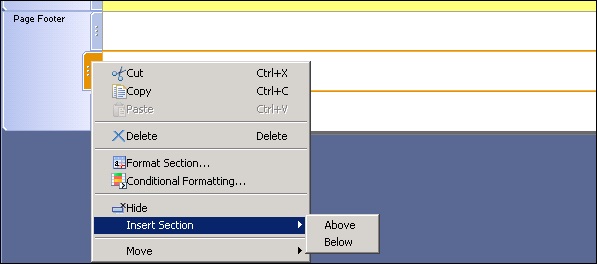
Bir bölümü gizlemek veya bölümü yukarı ve aşağı taşımak için Gizle ve taşı seçeneğini kullanabilirsiniz.
Kesiti Biçimlendir seçeneği, kesit özelliklerini biçimlendirmenize olanak sağlar. İçerir -
- Name
- Color
- Size
Boyut seçeneği, bölümün yüksekliğini ayarlamanıza olanak tanır.
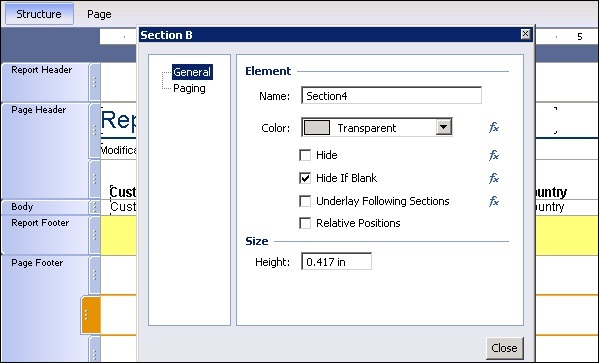
To keep a section from breaking across pages −
Bir öğe bir sayfadan uzunsa, birden çok sayfaya yazdırır. Bundan kaçınmak için Çağrı seçeneğini kullanabilirsiniz.
Bir bölümü sağ tıklayın ve biçim bölümünü tıklayın → Sayfalama → Sayfa Sonundan Kaçın'ı seçin ve Kapat'ı tıklayın.
Şimdi Crystal Report 2013'te bölümleri nasıl ekleyeceğimizi, gizleyeceğimizi ve sileceğimizi görelim.
Aşağıdaki görüntüde gösterildiği gibi Bölüm Uzmanı, rapordaki bölümleri yönetmek için kullanılır.
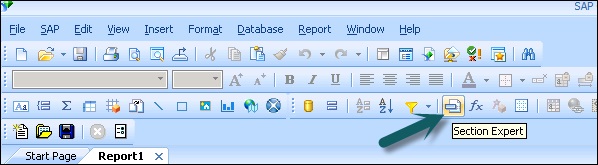
To insert a new section you need to −
Aşağıdaki resimde gösterildiği gibi Bölüm Uzmanı düğmesini tıklayın (Bölüm Uzmanı, rapordaki tüm bölümlerin bir listesini içerir) → Bölümü seçin ve ekle'ye tıklayın.
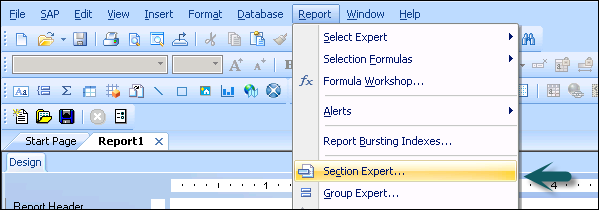
Raporda yeni bir bölüm görünecektir.